Windows7基本操作教学教材
- 格式:doc
- 大小:954.00 KB
- 文档页数:14
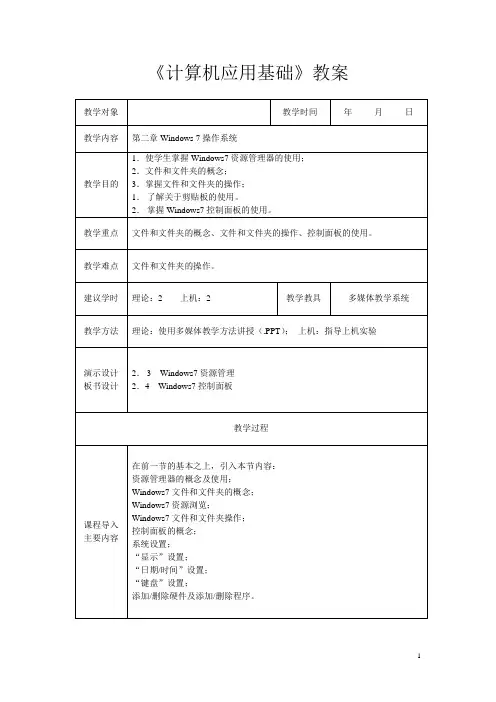
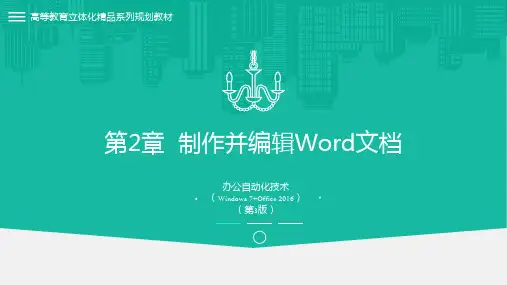

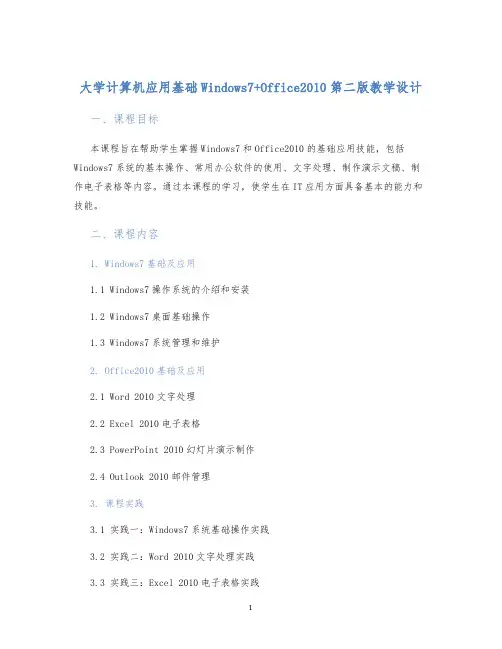
大学计算机应用基础Windows7+Office2010第二版教学设计一、课程目标本课程旨在帮助学生掌握Windows7和Office2010的基础应用技能,包括Windows7系统的基本操作、常用办公软件的使用、文字处理、制作演示文稿、制作电子表格等内容。
通过本课程的学习,使学生在IT应用方面具备基本的能力和技能。
二、课程内容1. Windows7基础及应用1.1 Windows7操作系统的介绍和安装1.2 Windows7桌面基础操作1.3 Windows7系统管理和维护2. Office2010基础及应用2.1 Word 2010文字处理2.2 Excel 2010电子表格2.3 PowerPoint 2010幻灯片演示制作2.4 Outlook 2010邮件管理3. 课程实践3.1 实践一:Windows7系统基础操作实践3.2 实践二:Word 2010文字处理实践3.3 实践三:Excel 2010电子表格实践3.4 实践四:PowerPoint 2010演示文稿制作实践三、教学方法3.1 讲授法采用教师讲解、演示和学生跟随操作的方式进行教学。
通过讲课和操作演练,使学生对Windows7和Office2010有基本的了解和应用能力。
3.2 案例分析法通过分析实际案例,将知识点融入到实际运用中,使学生在解决实际问题的过程中更好地掌握知识和技能。
3.3 问题解决法通过提供问题和解决思路,让学生通过自己的摸索和思考解决问题,从而深化对知识点的理解和应用能力的提升。
3.4 课堂练习与作业课堂练习和作业能够帮助学生加深对知识点的理解,并且可以对所学的知识进行实践和巩固,同时通过作业检测和评估学生的掌握情况。
四、教材选用4.1 《Windows7操作系统基础教程》4.2 《Office2010办公应用基础教程》五、评分规则5.1 平时表现占40%5.2 作业与练习占40%5.3 期末考试占20%六、备注本课程教学注重实际操作和实践能力的培养,因此需要学生携带个人电脑上课,以便进行操作实践。

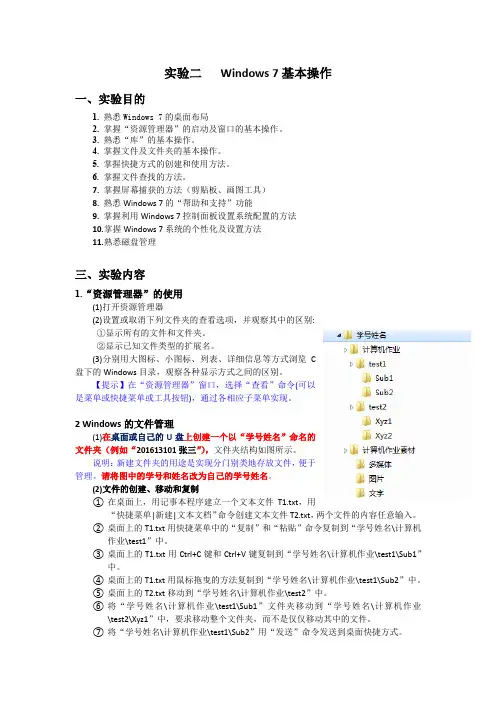
实验二Windows 7基本操作一、实验目的1.熟悉Windows 7的桌面布局2. 掌握“资源管理器”的启动及窗口的基本操作。
3.熟悉“库”的基本操作。
4.掌握文件及文件夹的基本操作。
5.掌握快捷方式的创建和使用方法。
6.掌握文件查找的方法。
7.掌握屏幕捕获的方法(剪贴板、画图工具)8.熟悉Windows 7的“帮助和支持”功能9.掌握利用Windows 7控制面板设置系统配置的方法10.掌握Windows 7系统的个性化及设置方法11.熟悉磁盘管理三、实验内容1.“资源管理器”的使用(1)打开资源管理器(2)设置或取消下列文件夹的查看选项,并观察其中的区别:①显示所有的文件和文件夹。
②显示已知文件类型的扩展名。
(3)分别用大图标、小图标、列表、详细信息等方式浏览C盘下的Windows目录,观察各种显示方式之间的区别。
【提示】在“资源管理器”窗口,选择“查看”命令(可以是菜单或快捷菜单或工具按钮),通过各相应子菜单实现。
2 Windows的文件管理(1)在桌面或自己的U盘上创建一个以“学号姓名”命名的文件夹(例如“201613101张三”),文件夹结构如图所示。
说明:新建文件夹的用途是实现分门别类地存放文件,便于管理。
请将图中的学号和姓名改为自己的学号姓名。
(2)文件的创建、移动和复制①在桌面上,用记事本程序建立一个文本文件T1.txt,用“快捷菜单|新建|文本文档”命令创建文本文件T2.txt,两个文件的内容任意输入。
②桌面上的T1.txt用快捷菜单中的“复制”和“粘贴”命令复制到“学号姓名\计算机作业\test1”中。
③桌面上的T1.txt用Ctrl+C键和Ctrl+V键复制到“学号姓名\计算机作业\test1\Sub1”中。
④桌面上的T1.txt用鼠标拖曳的方法复制到“学号姓名\计算机作业\test1\Sub2”中。
⑤桌面上的T2.txt移动到“学号姓名\计算机作业\test2”中。
⑥将“学号姓名\计算机作业\test1\Sub1”文件夹移动到“学号姓名\计算机作业\test2\Xyz1”中,要求移动整个文件夹,而不是仅仅移动其中的文件。

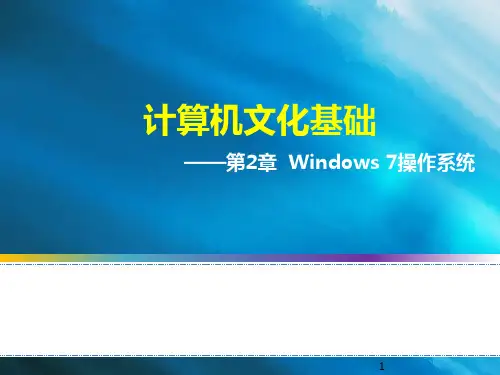
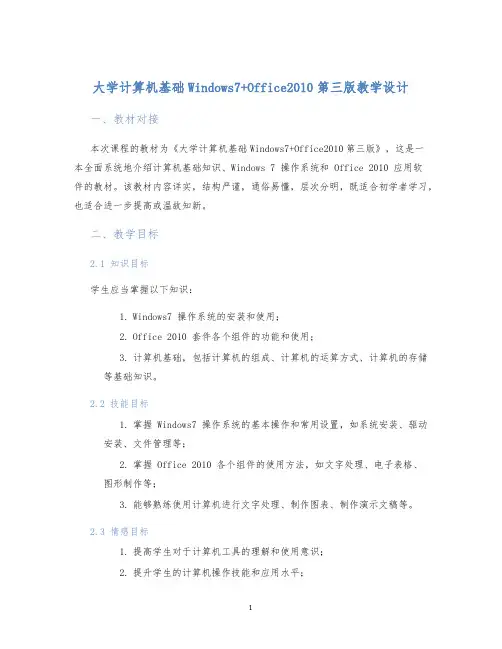
大学计算机基础Windows7+Office2010第三版教学设计一、教材对接本次课程的教材为《大学计算机基础Windows7+Office2010第三版》,这是一本全面系统地介绍计算机基础知识、Windows 7 操作系统和 Office 2010 应用软件的教材。
该教材内容详实,结构严谨,通俗易懂,层次分明,既适合初学者学习,也适合进一步提高或温故知新。
二、教学目标2.1 知识目标学生应当掌握以下知识:1.Windows7 操作系统的安装和使用;2.Office 2010 套件各个组件的功能和使用;3.计算机基础,包括计算机的组成、计算机的运算方式、计算机的存储等基础知识。
2.2 技能目标1.掌握 Windows7 操作系统的基本操作和常用设置,如系统安装、驱动安装、文件管理等;2.掌握 Office 2010 各个组件的使用方法,如文字处理、电子表格、图形制作等;3.能够熟练使用计算机进行文字处理、制作图表、制作演示文稿等。
2.3 情感目标1.提高学生对于计算机工具的理解和使用意识;2.提升学生的计算机操作技能和应用水平;3.增强学生的自学能力和团队合作精神。
三、教学内容3.1 Windows 7 操作系统基础知识1.Windows 系统的安装与升级;2.Windows 系统的启动和关机;3.文件管理;4.系统设置;5.电源管理;6.系统安全。
3.2 Office2010 套件组件的基础知识1.Word;2.Excel;3.PowerPoint;4.OneNote。
3.3 计算机基础知识1.计算机基本概念;2.计算机硬件的组成;3.计算机内部的数据传输和处理;4.存储器的组成和分类。
四、教学方法本课程采用“讲解 + 练习 + 评价”三位一体的教学模式。
4.1 讲解环节在讲解环节中,要注重将复杂的概念、知识点,通过生动形象的课件、PPT或实物示范等形式,呈现给学生。
在讲解过程中,要注意与学生建立良好的师生互动关系,鼓励学生参与讨论、问答环节,提高他们对于知识的理解和掌握。


W i n d o w s7基本操作Windows7基本操作1.Windows7的键盘、鼠标操作及中英文输入(1)键盘的结构常用的键盘是101型,由主键盘、功能键盘、数字小键盘区(副键盘)和控制1所示。
图1 键盘分区在Windows7的各操作中,会采用到多种形式的组合键、功能键,常用组合键功能如表1所示。
组合键、功能键功能、作用Ctrl+ Shift +Esc 打开Windows7任务管理器Alt+Tab或在打开的各应用程序之间进行切换Alt+EscWin+tab 在打开的各应用程序之间进行3D切换Alt+F4 关闭应用程序F1 获取帮助① 鼠标一般有左、右两个按钮,称为左键和右键,其基本操作主要有:·单击:一般指的就是单击鼠标左键,即按下鼠标左键后释放。
用于选择某个对象。
·右键单击:将鼠标指针指向某个对象或区域后,按下鼠标右键后释放。
用于弹出快捷菜单,方便于执行后继的操作。
·双击:将鼠标指针指向某个对象,快速单击鼠标左键两次。
用于执行应用程序或打开窗口。
·定位:移动鼠标指针,以便指向某个对象或区域,在此过程中不按键。
·拖放:按下鼠标左键不放,移动鼠标指针到目的地位置后再释放。
一般用于移动或复制某个对象或对象区域。
② 在不同的工作状态下,鼠标指针将呈现为多种形状,具有不同的作用。
鼠标指针常见形状及作用如表2所示。
表2 鼠标指针常见形状及作用指针作用指针作用一般形状,用来选择操作对象垂直方向、水平方向调整窗口大小获取帮助时的形状可对角线方向调整窗口大小后台应用程序处于忙状态,可以操作前台程序可移动对象系统处理忙,需等待游标,可单击文本定位及选定文本内容禁止用户的操作处于链接点① 通过鼠标切换输入法在Windows系统中,若需输入汉字或中文符号,应先选择中文输入方法(默认为英文)。
其方法是鼠标单击任务栏中的“输入法指示器”图标,出现弹出式菜单,再单击所需输入法,在屏幕左下角出现输入法提示条。
如图3所示是设置为智能ABC输入法后的提示条,可单击该提示条中相应的按钮设置相关功能。
② 通过键盘切换输入法·Ctrl+Shift循环切换各种输入法。
·Ctrl+ 空格英文/中文输入法(最近一次使用过的)直接切换。
·Shift+空格半角/全角方式切换。
·Ctrl+“.”键中/英文标点切换。
图3 输入法提示务需要注意的:使用键盘输入汉字时,键盘应处于小写状态,并且确保输入法状态条处于中文输入状态。
(4)软键盘的使用软键盘是通过软件来改变键盘上键位的定义,通过鼠标点击输入字符,是为了防止“木马”程序记录下键盘输入的字符而引入,在一些银行网站,要求输入帐号和密码的地方容易看到软键盘的应用;我们也可以通过它来输入一些特殊字符。
其操作界面如4所示。
所示的输入法提示条中,右键单击“软键盘开关”按钮,弹出如图4图左部所示的菜单,单击选择需要的软键盘即可切换,便于输入一些特殊的符号,但是最终应该切换回默认的“PC键盘”,因这是最常用到的键盘布局方案。
左键单击“软键盘开关”按钮用于显示或隐藏如图4图右部所示的软键盘。
左图的选图4 软键盘(1)桌面所谓桌面,就是指登录到Windows7之后用户所看到的整个屏幕,它是操作计算机的基本界面,也可以认为它是窗口、图标、对话框等所有其他操作环境的屏幕背景。
(2)任务栏默认状态下,屏幕底部显示的就是任务栏,基本界面如图5所示。
其构成元素图5 任务栏可以通过“开始”菜单启动应用程序或选择需要的菜单命令完成特定的操作。
快速启动区:位于“开始”菜单右侧,用于显示最常用的程序图标,单击该图标则快速启动该应用程序。
根据用户需要,可以将其它地方的图标拖动到快速启动区中,也可以将快速启动栏中的图标拖出,或删除、调整前后位置等。
活动任务区:用于显示当前正在运行的应用程序或打开的文件夹窗口语言栏:用于输入方法的设置、切换。
单击语言栏区域最后位置上的“还原”按钮,则将语言栏脱离任务栏。
语言栏脱离任务栏后“还原”按钮位置出现是“最小化”按钮,单击它则将语言栏还原到任务栏上。
通知区:用于显示时钟、音量及一些告知特定程序和计算机设置状态的图标。
显示桌面按钮:用于在当前打开的窗口与桌面之间进行切换。
当任务栏没有锁定时,可以将任务栏拖动到屏幕的左右两边或上边,也可通过拖动任务栏边缘改变任务栏的大小。
若要锁定任务栏,可在任务栏上单击鼠标右键,在弹出的快捷菜单中选择“锁定任务栏”。
锁定任务栏后,任务栏的位置及大小均不能再改变。
可以对任务栏、开始菜单等进行设置、修改。
设置方法为:右键单击任务栏中空白处,在弹出的快捷菜单中选择“属性”功能,则弹出如图6所示的“任务栏和开始菜单属性”对话框。
在“任务栏”选项卡中,可以对任务栏外观、通(3)图标任务栏的上方显示了一些图标,它由一个形象的小图片和说明文字组成。
Windows系统中都是通过图标来表示不同的操作对象或应用程序。
其中在桌面上最常见的两个图标:“回收站”图标,用来存放用户删除的本机硬盘中的文件、文件夹等对象。
“计算机”图标,用来查看和管理计算机中的软硬件资源、设置用户工作环境。
在用户安装了应用软件后,一般会自动在桌面上建立相应的图标。
用户也可以根据自己的需要在桌面上手工的添加、删除图标。
(4)显示属性的设置在桌面空白处单击鼠标右键,在弹出的快捷菜单中单击“个性化”菜单,则弹出如图7所示的“个性化”设置对话框,可以进行各种属性设置。
分别用来选择主题、桌面背景、屏幕保护程序等。
其中:主题决定了桌面的总体外观,也就是说,一旦选择了一个新的主题,桌面、屏幕保护程序等的设置也随之改变。
一般来说,用户如果要根据自己的喜好设置显示属性,则首先应选择主题,然后再做其它的修改;屏幕保护程序是在一段指定的时间内用户没有对计算机进行任何操作时,屏幕上出现的图案。
单击左侧导航窗格的“更改桌面图标”链接可以控制在桌面上显示或隐藏某些图标,如“计算机”、“回收站”图标。
图7 外观个性化设置在桌面空白处单击鼠标右键,在弹出的快捷菜单中单击“小工具”,可以在桌面上显示“时钟”、“日历”、“天气”等Windows7系统自带的小程序。
在桌面空白处单击鼠标右键,在弹出的快捷菜单中单击“屏幕分辨率”,可以设置显示器的分辨率等参数。
不过对于液晶显示器而言这个设置没有什么价值,因为自动设置的一般就是最优的了。
3.Windows7的窗口与对话框窗口是在运行程序时屏幕上显示信息的一块矩形区域。
Windows7中的每一个应用程序运行后,都以窗口的形式呈现给用户。
(1)窗口的组成图8所示的是“Windows资源管理器”窗口。
其它窗口的构成元素与之类似。
图8 Windows资源管理器窗口称。
图8所示的资源管理器窗口没有标题文字,标题栏的右侧依次是最小化按钮、最大化按钮(或向下还原按钮)、关闭按钮。
地址栏显示当前操作的位置,其左侧的“返回”按钮、“前进”按钮,用于打开最近操作过的位置。
搜索栏用于快速搜索左边地址栏中的资源。
菜单栏不同的应用程序的菜单栏有不同的菜单项,它包括了该程序特定的命令。
菜单栏上的每一项均可打开相应命令的下拉菜单。
在Windows7系统窗口中,按下alt键可以显示或隐藏菜单栏。
工具栏以工具按钮的方式实现菜单栏中某些常用菜单项的功能。
不同应用程序的工具栏会有所区别。
工作区是用户实际工作的区域,不同应用程序的工作区不同。
状态栏显示一些与当前操作相关的提示信息。
滚动条当工作区不能完全显示全部内容时,系统会自动出现垂直、水平滚动条,供用户查看时使用。
导航窗格位于窗口的左侧区域,其中一般包含“收藏夹”、“库”、“计算机”、“网络”4个项目,单击这4个项目前面的符号可以展开这些项目,然后可以单击操作展开的列表项了。
要注意的是展开后再单击项目前面的符号则折叠回收,会隐藏项目下面的内容。
(2)窗口的基本操作。
对于窗口来说,可进行移动、调整大小、最大化、还原、最小化、切换、关闭等操作。
① 移动就是改变窗口的位置,在没有最大化窗口的情况下,用鼠标拖动窗口的标题栏来实现。
② 调整大小在没有最大化窗口的情况下,将鼠标置于窗口的边框拖动鼠标;或将鼠标置于窗口角上,鼠标指针呈双箭头或45°倾斜的双箭头时,拖动鼠标完成。
③ 滚动显示拖动滑块、多次单击滑块前后的滚动槽、多次单击滚动条首尾的箭头按钮或按PgUp/PgDn键前后翻屏等。
④ 最大化/还原/最小化/关闭当单击“最大化”按钮时窗口最大化,扩大到整个屏幕,同时“最大化”按钮自动变成“向下还原”按钮;此时单击“向下还原”按钮则窗口还原成原来的大小,同时还原按钮自动变成“最大化”按钮;单击“最小化”按钮,则屏幕上不显示该窗口,而只是在任务栏中显示该窗口对应的一个按钮,单击此按钮则窗口重新打开显示出来;单击“关闭”按钮则关闭该窗口。
窗口被关闭,也既是其对应的应用程序关闭了。
关闭与最小化不同:最小化时应用程序仍然在运行,而没有关闭。
但不是前台运行,而是后台运行,即不能马上接受用户的操作,需要切换为前台运行后才能接受用户的操作。
⑤ 窗口切换当窗口可见时,在其中单击即可将其切换为当前的工作窗口;单击任务栏中的相应的图标按钮或按Alt+Tab键、Alt+Esc键都可以切换。
窗口切换也称为应用程序切换。
当启动多个应用程序,有多个窗口时,当前正在使用的窗口称为活动窗口,只有它能够接受用户的键盘等操作。
其它应用程序的窗口来就称为非活动窗口。
活动窗口最多只有一个,而非活动窗口可能有多个,也可能没有。
⑥ 排列窗口对于非最大化的窗口,其排列方式有层叠窗口、堆叠显示窗口、并排显示窗口3种。
通过右键单击任务栏的空白处,选择快捷菜单中的相应选项实现。
(3)Windows对话框的组成及操作。
对话框是Windows和用户进行信息交流的一种途径。
对于菜单名称的最后是省略号“…”的菜单项,则单击该菜单命令就会出现对话框。
与窗口不同的是,对话框不能调整大小,没有最大化、最小化按钮。
图9a 对话框1图9b 对话框2(1)菜单的分类及相应操作方法常用的菜单有:① “开始”菜单单击任务栏左侧的“开始”按钮,可以弹出“开始”菜单,其中包括了Windows系统的大部分应用程序。
② 控制菜单单击控制菜单按钮或右键单击标题栏后会打开控制菜单。
③ 快捷菜单鼠标指针指向某一对象(如图标、桌面、区域等),单击鼠标右键弹出的菜单。
④ 命令(应用程序)菜单是应用程序窗口菜单栏下的各个功能项组成的菜单,如图7中的“文件”、“编辑”、“帮助”等。
用鼠标单击菜单栏中的菜单即可出现下拉菜单。
提示:若要取消已打开的菜单,可单击该菜单以外的任何位置或者按Esc键取消。
(2)菜单有关约定一个菜单含有若干命令项,其特定的含义如表3所示。